word怎么显示字符 word怎样在文档中显示隐藏符号
更新时间:2023-12-26 14:01:05作者:xiaoliu
在日常使用电脑编辑文档时,我们经常会遇到一些特殊字符的显示问题,其中包括如何正确显示字符和如何在文档中显示隐藏符号,对于如何正确显示字符,我们需要根据所使用的字体和编码方式来确定是否能够正确显示。有时候我们可能会遇到一些特殊字符无法正常显示的情况,这时我们可以尝试更换字体或者进行字符编码的转换来解决问题。而关于如何在文档中显示隐藏符号,这通常是为了方便我们进行编辑和排版。我们可以通过在编辑软件中打开显示隐藏符号的选项来使得空格、换行符等符号可见,从而更好地控制文档的格式和布局。总而言之正确显示字符和显示隐藏符号对于我们的文档编辑和排版都具有重要意义,我们需要根据具体情况采取相应的解决方法。
具体方法:
1.打开word文件。
小编以1.docx文件为例演示。
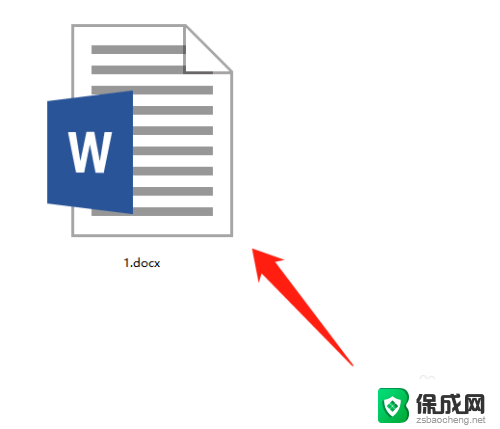
2.点左上方【文件】。
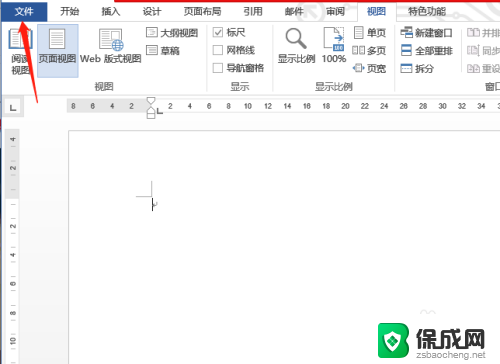
3.点左侧栏【选项】。
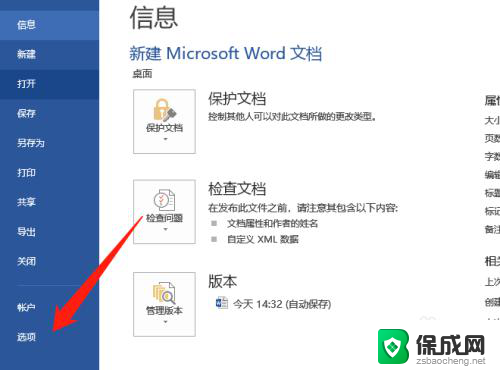
4.点左侧栏【显示】。
5.选择要显示的格式符号,点【确定】。
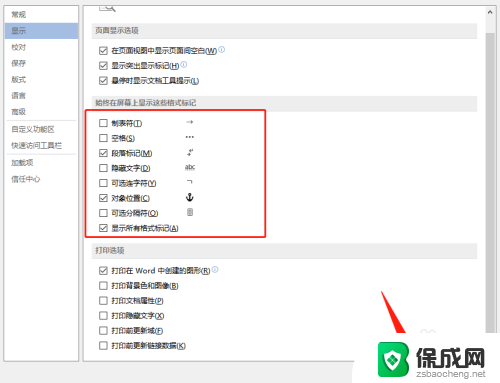
以上就是word如何显示字符的全部内容,如果你遇到了相同的情况,可以参照我的方法来处理,希望对大家有所帮助。
word怎么显示字符 word怎样在文档中显示隐藏符号相关教程
-
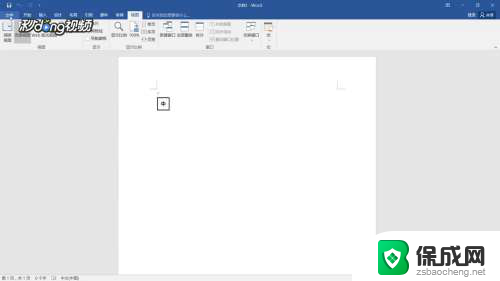 word怎么不显示分页符 Word如何设置页面分页符号显示或隐藏
word怎么不显示分页符 Word如何设置页面分页符号显示或隐藏2024-04-07
-
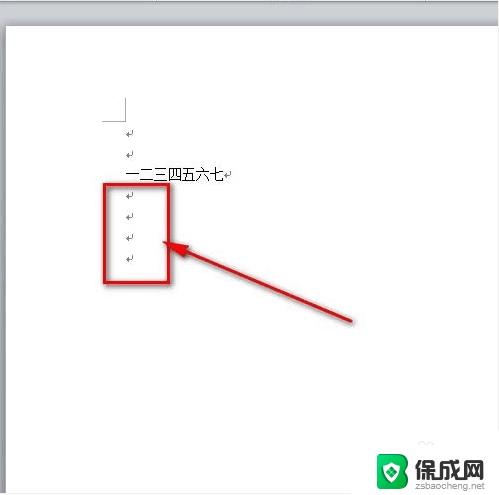 怎么把word回车符号去掉 怎样清除Word文档中的回车符号
怎么把word回车符号去掉 怎样清除Word文档中的回车符号2024-06-07
-
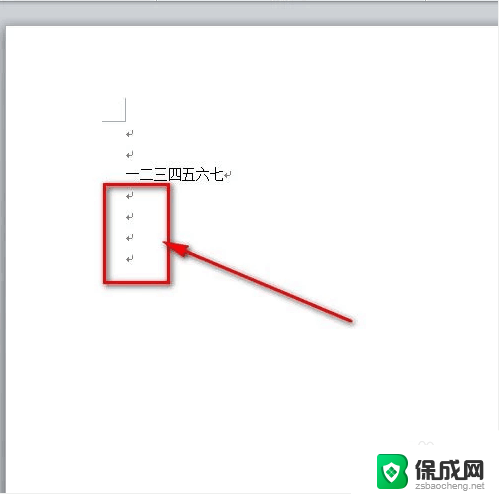 怎么删除word里的回车符号 怎样清除Word文档中的回车符
怎么删除word里的回车符号 怎样清除Word文档中的回车符2024-07-11
-
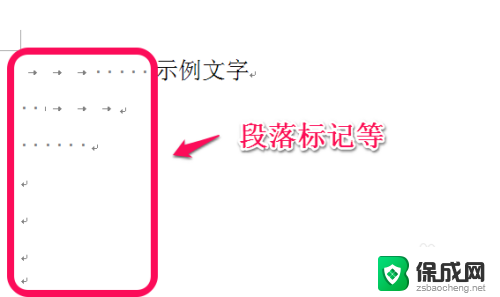 word如何显示所有符号标记 word怎么隐藏段落标记等格式符号
word如何显示所有符号标记 word怎么隐藏段落标记等格式符号2024-01-29
-
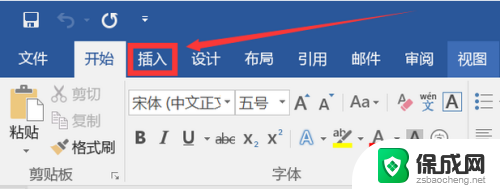 word怎么打数学符号 在Word文档中输入数学符号的方法
word怎么打数学符号 在Word文档中输入数学符号的方法2023-11-16
-
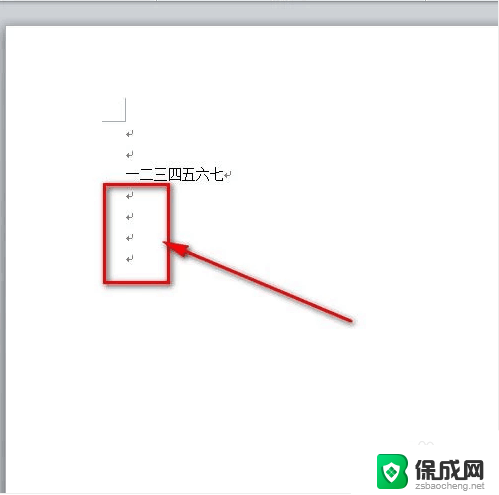 怎样去掉word中的回车符 Word文档回车符号替换
怎样去掉word中的回车符 Word文档回车符号替换2025-03-19
电脑教程推荐